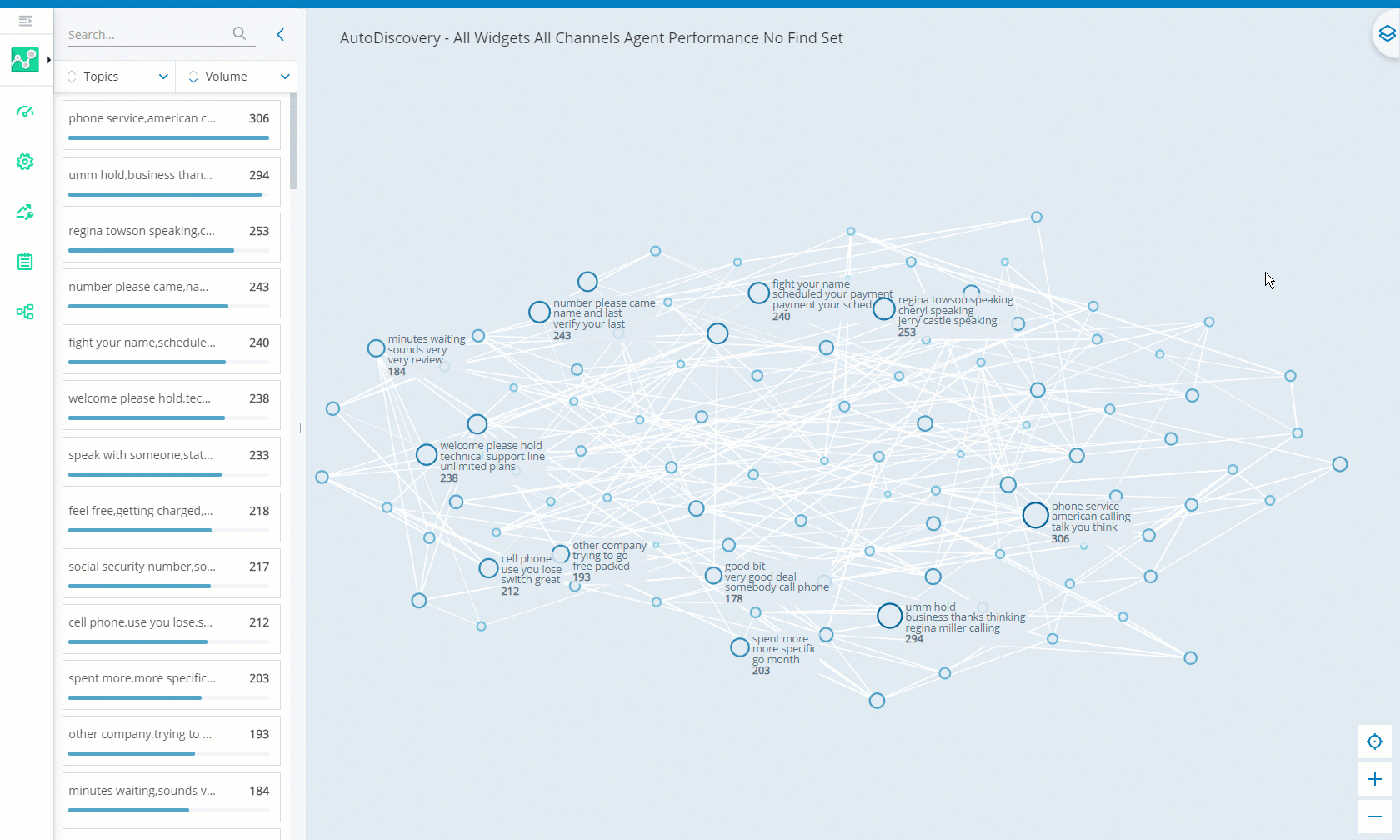AutoDiscovery toont een visuele kaart van voorgestelde themagroepen en de bijbehorende metrics. De groepen worden automatisch geïdentificeerd, zodat u snel interessante thema's kunt ontdekken.
U kunt ook opgeslagen zoekopdrachten gebruiken voor het activeren van AutoDiscovery. Hiermee kunt u specifieke instellingen toepassen, zoals een datumbereik, voor het uitvoeren van de AutoDiscovery tool en het analyseren van uw gegevens. Momenteel kunt u alleen opgeslagen zoekopdrachten maken met AutoDiscovery voor spraakinteracties in het Engels. Om AutoDiscovery te gebruiken, moet u een Interaction Analytics Advanced-licentie of Interaction Analytics Premium-licentie hebben. U moet ook de AutoDiscovery toegangsmachtiging ingeschakeld hebben voor voor de toepasselijke rollen en gebruikers. Als u geen toegang hebt tot AutoDiscovery, is deze mogelijkheid niet voor u zichtbaar. Als u vragen hebt over de toegang tot AutoDiscovery, neem dan contact op met uw Accountmanager
Met AutoDiscovery kunt u het volgende doen:
-
Voorgestelde thema's en hun onderlinge relaties vinden op de Themakaart.
-
De Themakaart filteren met verschillende metric-filters, zoals negatief sentiment en gespreksduur.
-
Voorgestelde thema's en woordgroepen bekijken en sorteren op basis van metrics in het paneel Statistieken.
-
Thema's en woordgroepen zoeken in het paneel Statistieken en op de Themakaart.
-
Op een thema inzoomen om de woorden en woordgroepen te zien die bijdragen aan het thema.
-
Vanuit een thema of woordgroep inzoomen op interacties om transcripties te bekijken en oproepen af te spelen.
-
Een nieuwe categorie maken op basis van een bepaald thema.
-
Sla instellingen en configuraties op als een opgeslagen zoekopdracht.
AutoDiscovery-gegevens weergeven
-
Klik op de app-kiezer
 en selecteer Analytics.
en selecteer Analytics. -
Selecteer AutoDiscovery. Een kaart wordt gevuld met cirkels en lijnen die gegevens tonen over verschillende onderwerpgroepen en woordgroepen.
-
Zoom in en uit om een algemene indruk te krijgen van de voorgestelde themagroepen. De weergave van de kaart is om te beginnen ingesteld op de Volume-metric.
Navigeren in AutoDiscovery
De AutoDiscovery-kaart toont thema's die worden voorgesteld op basis van AI en machine learning. De themagroepen en de bijbehorende metrics worden aangegeven door de grootte en de kleur van de cirkels op de kaart. Afhankelijk van de geselecteerde metric kunnen deze cirkels wijzen op problematische thema's of op interessegebieden. Door op een thema in te zoomen, kunt u de woordgroepen van dat thema weergeven. Op dit niveau wijzen de kleur en de grootte van de cirkels op woordgroepen die u kunt analyseren.
Er zijn drie gebieden in AutoDiscovery die worden gebruikt voor het detecteren en analyseren van gegevens:
- Kaart: Geeft visuele aanwijzingen waarmee u direct kunt zien of er onderwerpgroepen zijn die opvallen in uw dataset. De weergave van de kaart is om te beginnen ingesteld op de Volume-metric.
U kunt de besturingselementen op de kaart of uw muis gebruiken om in- en uit te zoomen op thema's en woordgroepen die u wilt bekijken.
Sleep met de muis om de kaart te verplaatsen.
U kunt op
 klikken om de kaart terug te brengen naar de oorspronkelijke resolutie.
klikken om de kaart terug te brengen naar de oorspronkelijke resolutie.
|
Visuele elementen |
Details |
|---|---|
| Cirkels | Staat voor een themagroep. De kleur en grootte van de cirkels komen overeen met de statistieken die zijn geselecteerd in het deelvenster Gegevenslaag. De grootte van een cirkel geeft de prevalentie van de geselecteerde metriek voor elk onderwerp aan. |
| Themanamen | De drie woordgroepen die het vaakst voorkomen in het thema. |
| Witte lijnen | Geven semantische relaties tussen thema's aan. Een dikke lijn staat voor een sterke relatie tussen thema's. Een dunne lijn staat voor een zwakkere relatie. Geen lijn betekent dat er geen relatie is tussen de thema's. |
- Gegevenslaagpaneel: Hiermee kunt u de statistieken selecteren waarop u zich wilt richten. Dit paneel toont de laagste en hoogste geregistreerde waarden voor elke metric. De bijbehorende waarde wordt voor elk thema of elke woordgroep op de kaart weergegeven. De weergave van de kaart is om te beginnen ingesteld op de Volume-metric. Als de Volume-metric bijvoorbeeld 1 en 17 weergeeft aan de uiteinden van de metric-schuifregelaar, betekent dit dat het hoogste aantal ontvangen oproepen tijdens het ingestelde datumbereik 17 was. U kunt het paneel Gegevenslaag openen of verbergen door op
 te klikken.
te klikken. - Statistiekenpaneel: Geeft een overzicht van alle onderwerpen en zinnen in de dataset. De gegevens die in het paneel Statistieken worden weergegeven, worden beïnvloed door de wijzigingen die u in het paneel Gegevenslaag aanbrengt. U kunt thema's en woordgroepen alfabetisch sorteren. U kunt ook een bepaalde metric selecteren om op te focussen. De lijst met metric-resultaten kan in oplopende of aflopende volgorde worden gesorteerd. U kunt het paneel Statistieken openen of verbergen door op de pijl links van de kaart te klikken.
Informatie over metrics in AutoDiscovery
AutoDiscovery heeft een aantal metrics die diepgaande informatie geven over een thema of een woordgroep.
|
metric |
beschrijving |
|---|---|
| Volume |
Totaal aantal oproepen met het geselecteerde thema of de geselecteerde woordgroep. Het paneel Statistieken toont een grafiek met de volumegegevens voor de geselecteerde periode. U kunt op punten in het diagram klikken om het volume per dag te zien. Het volume wordt aangegeven door cirkels, variërend van licht tot donkerblauw. Hoe donkerder de kleur blauw, des te hoger het volume van de oproepen voor dat thema. |
| Duur |
De lengte van een gesprek tussen een agent en een klant. Dit kan wijzen op bepaalde problemen waar agents moeite mee hebben. De duur wordt aangegeven door cirkels, variërend van licht tot donkergrijs. Hoe donkerder de grijstint, hoe langer de gespreksduur. |
|
Afwijking |
Gevallen met een ongewone trend in een van de metrics. Er zijn waarschijnlijk onverwachte veranderingen of pieken in de gegevens. Dit kan u helpen om problemen te identificeren en op te lossen. Afwijkingen worden aangegeven door cirkels, variërend van licht tot donkerpaars. Hoe donkerder de kleur paars, hoe hoger de afwijkingsscore. |
| Stilte | Perioden van stilte, waarin er geen conversatie is tussen klant en agent. Dit kan erop wijzen dat de agent moeite heeft om het probleem aan te pakken of niet weet hoe verder te gaan. Cirkels op de kaart worden weergegeven in een kleurverloop met de kleuren groen, geel, oranje en rood. Donkergroen geeft een laag stiltepercentage aan. Rood wijst op een hoog percentage stilte. De kleuren die daartussenin liggen, geven tussenliggende stiltepercentages aan. |
| Cross-talk | Perioden waarin de klant en de agent door elkaar praten. Overspraak kan duiden op een conflict tussen de klant en de agent, of het kan betekenen dat het bedrijfsbeleid voor de contactetiquette niet wordt nageleefd. Cirkels op de kaart worden weergegeven in een kleurverloop met de kleuren groen, geel, oranje en rood. Donkergroen geeft aan dat er korte perioden van overspraak waren. Rood duidt op lange perioden van overspraak. Kleuren die daartussenin liggen, geven tussenliggende hoeveelheden overspraak aan. |
| Klant % | Het percentage van de tijd dat de klant tijdens het gesprek aan het woord was. Cirkels op de kaart worden weergegeven in een kleurverloop met de kleuren groen, geel, oranje en rood. Donkergroen geeft aan dat klanten slechts een klein percentage van de tijd hebben gesproken. Rood geeft aan dat klanten meer hebben gesproken tijdens het gesprek. Kleuren die daartussenin liggen, geven aan dat de klant een gemiddeld percentage van de tijd heeft gesproken. |
| Sentiment |
Deze metric meet de klanttevredenheid en het klantgevoel tijdens het hele gesprek. Sentiment wordt gemeten met behulp van AI en machine learning-technologie. Cirkels op de kaart worden weergegeven in een kleurverloop met de kleuren groen, geel, oranje en rood. Donkergroen wijst op een positief sentiment. Rood wijst op een negatief sentiment. Kleuren die ertussenin liggen, duiden op neutrale of gemengde sentimenten. |
| Negatief % |
Het percentage oproepen waarbij het sentiment lager was dan een bepaalde drempel. Deze drempel is de scheidslijn tussen klanttevredenheid en negatief sentiment. Cirkels op de kaart worden weergegeven in een kleurverloop met de kleuren groen, geel, oranje en rood. Donkergroen wijst op weinig negatief sentiment. Rood wijst op veel negatief sentiment. Kleuren die daartussenin liggen, duiden op een gemiddelde hoeveelheid negatief sentiment. |